Come inserire un file in un documento Word
È possibile inserire vari tipi di file, inclusi fogli di calcolo Excel e documenti PDF, nei documenti di Microsoft Word 2013. Puoi incorporare il file nel documento in modo che altri possano aprirlo sul proprio computer. Se ti colleghi al file e poi lo modifichi, le modifiche si riflettono automaticamente nel documento di Word. A differenza dei file collegati, gli oggetti incorporati non vengono aggiornati in Word quando si apportano modifiche al file di origine.
Suggerimento
Salva periodicamente il tuo lavoro per evitare di perderlo in caso di blocco o arresto anomalo di Microsoft Word. Per impostazione predefinita, i programmi di Office salvano automaticamente il tuo lavoro ogni 10 minuti.
Passaggio 1
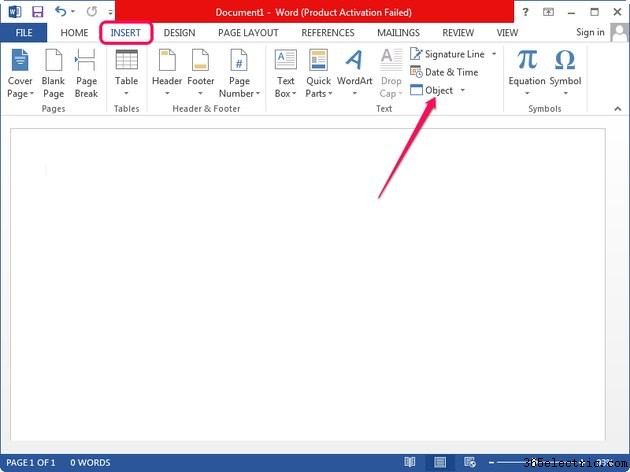
Apri il documento da modificare in Microsoft Word o crea un nuovo documento, passa a Inserisci scheda, quindi fai clic su Oggetto pulsante nel gruppo Testo per visualizzare la finestra di dialogo Oggetto.
Passaggio 2
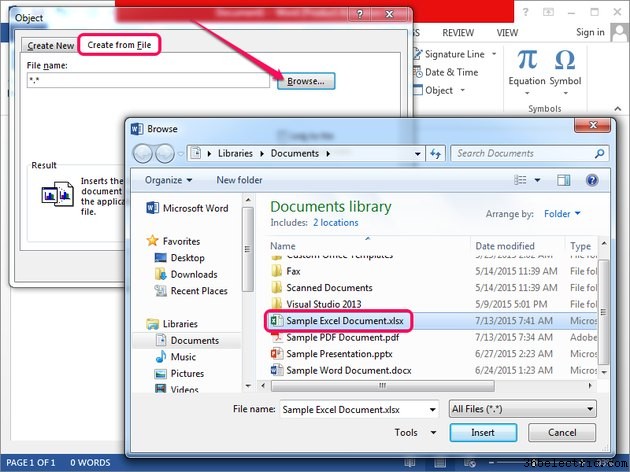
Passa a Crea da file scheda, fai clic su Sfoglia e quindi utilizzare il browser dei file per selezionare il file da inserire. Fai clic su Inserisci per inserire il file.
Suggerimento
- Puoi inserire qualsiasi tipo di file nel documento Word, inclusi file eseguibili -- estensione EXE -- e archivi:file RAR o ZIP.
- Word visualizza un'anteprima di file come PDF, fogli di calcolo Excel, presentazioni PowerPoint e documenti OpenOffice. Gli altri tipi di file vengono visualizzati nel documento sotto forma di icona, insieme al nome e all'estensione.
- Facendo doppio clic su qualsiasi file incorporato, viene aperto utilizzando l'applicazione utilizzata per crearlo. Altri utenti non possono aprire file incorporati sui propri computer a meno che non abbiano installato il software necessario.
Passaggio 3
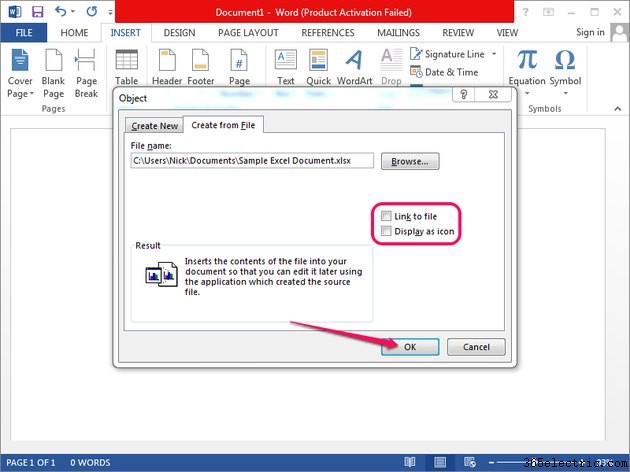
Controlla il Collega al file casella per collegarsi al file invece di incorporarlo nel documento. Se modifichi il file collegato, le modifiche si riflettono nel documento di Word.
Tieni presente che i file collegati non sono incorporati nel documento e non vengono trasferiti automaticamente se invii il documento ad altri; in questo caso, il collegamento verrà interrotto.
Avviso
Il collegamento viene interrotto se si elimina o si rinomina il file collegato; non è possibile accedere al file facendo doppio clic su di esso in Word, sebbene la sua anteprima possa essere visualizzata correttamente. Il file collegato deve trovarsi nella posizione in cui si trovava quando è stato creato il collegamento, altrimenti non è possibile accedervi da Word.
Passaggio 4
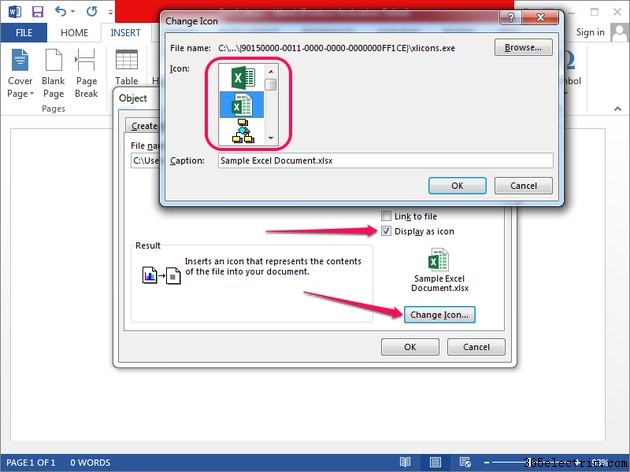
Seleziona l'icona Visualizza come casella per visualizzare il file come icona. Per impostazione predefinita, Word visualizza un'anteprima di alcuni tipi di file nel documento; puoi rimuovere l'anteprima utilizzando un'icona.
Modifica l'icona facendo clic su Cambia icona e quindi selezionando un'opzione diversa dall'Icona elenco. Per modificare il testo visualizzato sotto l'icona nel documento, digita qualcos'altro nella Didascalia campo.
Fai clic su OK per inserire il file nel documento di Word. Per salvare le modifiche, premi Ctrl-S .
Suggerimento
- Puoi riposizionare il file nel documento facendo clic e trascinandolo.
- Per eliminare un file, selezionalo e premi Elimina .
- Puoi selezionare entrambe le caselle Collega a file e Visualizza come icona se desideri collegare un file e visualizzarlo come icona nel documento.
